Содержание
- 1 Получение данных для доступа к интернету
- 2 Способы узнать логин и пароль Ростелеком
- 3 В техподдержке Ростелеком
- 4 Личный кабинет РТК – возможности
- 5 Есть ли ПК приложение
- 6 Как зарегистрироваться
- 7 Вход в кабинет
- 8 Вход по лицевому счету Ростелеком
- 9 Посмотреть баланс
- 10 Тарифы
- 11 Как подключить услугу
- 12 Оплата услуг банковской картой
- 13 Как восстановить пароль
- 14 Советы
- 15 Заключение и выводы
Интернет уже давно стал неотъемлемой частью нашей жизни и, если доступ к нему прекращается, то сразу чувствуешь жизнь неполноценной и чего-то не хватает. У каждого из нас есть любимые сайты, страницы в соцсетях, мы слушаем музыку, смотри видеоролики. Причины исчезновения интернета могут быть различными, от проблем у провайдера до закончивщихся средств на счете. В первом случае вам придется просто подождать, а во втором нам понадобится логин и пароль от интернета Ростелекома, чтобы проверить состояние баланса и пополнить его.
Логин и пароль указаны в договоре, который вы заключали при подключении к Ростелекому. Но все мы люди и нам свойственно терять бумаги и другую ценную информацию. Как поступить в данной ситуации? Мы постараемся описать основные способы получения (восстановления) логина и пароля.
Получение данных для доступа к интернету
Все абоненты компании могут получить данные лишь двумя способами:
Позвонить в службу технической поддержки клиентов по бесплатному номеру 8-800-1000-800. Дождитесь своей очереди и ответа специалиста. После этого, назовите причину потери ваших данных, фамилию человека, на которого заключен договор и его паспортные данные. Попросите специалиста сгенерировать новый пароль для доступа к интернету.
Посетите ближайший офис компании, который вы можете найти на официальном сайте Ростелекома. При себе необходимо иметь паспорт, а договор должен быть заключен на ваше имя. Менеджер проверит состояние вашего договора и документы, а, после этого, распечатает копию договора. Там вы сможете найти логин и пароль для доступа в интернет.
</li></ol>
Если вы помните текущий пароль и просто хотите его поменять, то этом можно сделать в личном кабинете на официальном сайте. Сбросить старый и сгенерировать новый пароль без старого у вас не получится и придется воспользоваться способами, которые описаны выше.
Доступ в личный кабинет Ростелеком не доступен первому встречному – вход для каждого пользователя услугами связи защищен логином (именем) и паролем (ключом). Только так можно и попасть в ЛК для того, чтобы начать в нем осуществлять действия со счетами и подключенными функциями.
Логин и пароль – уникальны для каждого пользователя, и присоединяются к счету абонента для управления услугами. Поэтому так важно их помнить. Если забыть логин и код доступа, можно оказаться в ситуации, когда дистанционно следить за состоянием счета, подключать/отключать услуги и производить иной контроль за службами Ростелеком станет невозможно.
Способы узнать логин и пароль Ростелеком
Личный кабинет Ростелеком доступен в мобильном приложении и на сайте https://lk.rt.ru. При любом входе система запросит связку для входа. Получение логина и ключа доступа разнится для тех, кто уже был зарегистрирован в сервисе провайдера, и для тех, кто делает это впервые.
При первичной регистрации в ЛК
После подключения любой из услуг провайдера, вам выдадут номер лицевого счета, к которому и будут привязаны все выбранные опции и зачисление денежных средств. Чтобы управлять лицевым счетом из дома или в дороге, без посещения офисов, вам понадобится личный кабинет. Его советуют регистрировать сразу же после подключения одной из услуг.
Ростелеком предлагает абонентам Единый сервис, где собирается информация обо всех подключенных опциях, если вы пользуетесь, например, не только интернетом, но и мобильной связью этого провайдера. Таким образом, регистрация очень упрощает жизнь абонента – можно распоряжаться несколькими услугами сразу, даже без звонков в техподдержку.
Чтобы провести первичную регистрацию и получить логин и пароль, потребуется:
- Зайти на страницу https://lk.rt.ru/#registration.
- Ввести ФИО, как указано в договоре на услуги связи с Ростелеком.
- Ввести номер мобильного телефона, который вы указали в договоре на услуги связи.
- Выберите ваш регион подключения предложений провайдера.
- Вбейте код с картинки (капча).
- Нажмите «Продолжить»
После этого система проверит ваши данные, сопоставит их с договором на оказание услуг, и все ваши счета будут добавлены в новый личный кабинет. При этом также будет сгенерирован код доступа для дальнейшего входа – его пришлют на указанный номер телефона или попросят придумать в самой системе. Если код доступа временный, его рекомендуется сменить после первого входа в систему.
После окончания регистрации, запомните вашу связку логина и ключа входа. Как правило, логином останется ваш номер мобильного телефона или лицевой счет. Если вы укажете в ЛК еще и электронную почту, заходить в систему можно будет и с ее помощью.
По кнопке «Восстановить пароль»
В том же случае, если вы регистрировались в личном кабинете Ростелеком, но забыли, как в него войти, поможет специальная функция восстановления пароля.
Важно! Чтобы ею воспользоваться, вам понадобится иметь доступ либо к мобильному телефону, либо к электронной почте, которые указывались при регистрации. Туда придет ссылка для смены/напоминания пароля, либо временный пароль доступа, который придется впоследствии сменить.
Чтобы восстановить вход таким образом, понадобится:
- Зайти на страницу https://lk.rt.ru/
- Нажать ссылку «Восстановить пароль».
- Ввести данные логина, мобильного телефона или электронной почты (что помните и к чему есть доступ). Если вы введете лицевой счет или логин, то напоминание придет на привязанный к нему номер телефона и электронный ящик.
- Введите капчу – текст с картинки для проверки.
- Нажмите «Далее».
- Есливы ввели все правильно, и ваши контакты есть в системе, вам придет сообщение/письмо с инструкцией по восстановлению.
- После входа с временным паролем, не забудьте его поменять на свой!
В техподдержке Ростелеком
В том случае, если вы не имеете доступа к электронной почте или мобильному телефону, понадобится пройти более сложную процедуру.
Необходимо позвонить в техническую поддержку Ростелеком (88001000800), и предоставить им свои персональные данные:
- Какие услуги подключены.
- Лицевой счет из договора.
- ФИО подписавшего договор.
- Паспортные данные, указанные в договоре.
- Новые контактные данные для перепривязки лицевого счета и иные сведения, которые может попросить оператор.
Также техподдержка может помочь вам сориентироваться удаленно – например, провести через процедуру перерегистрации в личном кабинете, когда все лицевые счета будут привязаны к новым контактным данным. Напрямую логин и пароль оператор не выдаст – после перепривязки счетов, временный код будет вам выслан письмом или сообщением, потом его можно будет сменить.
Помните, что запрос на проверку паспортных данных владельца договора на услуги связи в таком случае – оправданная и обязательная процедура идентификации абонента. Она проводится, чтобы злоумышленники не получили доступ к вашим лицевым счетам, привязанным к ним данным банковских карт и нераспределенным деньгам на счете.
Вход через соцсети
Для большего удобства, провайдер позволяет своим абонентам входить в ЛК при помощи привязанных социальных сетей – Вконтакте, Яндекс, Google и др. Таким образом, если пользователь забывает свой основной код доступа, он может воспользоваться логином и паролем одного из социальных профилей, и таким образом войти в кабинет.
Важно! Подобная функция доступна только в случае, если вы изначально привязали социальный профиль в личном кабинете Ростелеком. В противном случае, войти не удастся, поскольку система не сможет определить, с каким лицевым счетом связана ваша социальная сеть.
Если у вас привязана социальная сеть, то узнавать логин-пароль провайдера вам даже не понадобится. Вход будет осуществляться так:
- Зайдите на страницуhttps://lk.rt.ru/
- Выберите одну из социальных сетей (ту, что подключена была в вашем личном кабинете!)
- На странице социальной сети введите логин-пароль от этой социальной сети, и дайте разрешение ПаспортуПровайдера ее использовать.
- После проверки откроется личный кабинет, в котором вы сможете посмотреть/изменить основные логин и пароль, и воспользоваться всеми функциями ЛК.
Если ваша социальная сеть не была привязана к Личному кабинету, воспользуйтесь другими способами восстановления доступа в сервис.
С июля 2014 года управление услугами ПАО «Ростелеком» осуществляется абонентами через Единый личный кабинет. Компания сконцентрировала в одной плоскости все существующие сервисы и передала полномочия по формированию пакетов, выбору тарифов, оплате и пр. в руки самих абонентов.
Личный кабинет РТК – возможности
Зарегистрироваться на https://lk.rt.ru/ можно до и после заключения договора. Управление услугами компании – мобильной связью, Internet, телевидением (интерактивным/цифровым), телефонией – осуществляется через личный кабинет Ростелеком, вход в него становится возможен сразу после регистрации.

Моя страница в Ростелеком позволит:
- Выполнить проверку баланса;
- Выбирать тарифный план;
- Отслеживать историю платежей;
- Менять пароль, личные данные;
- Создать заявку на формирование счета в электронном виде;
- Оплачивать услуги, а также настраивать автоплатеж;
- Узнавать свежие новости Rostelecom;
- Привязать аккаунты крупнейших социальных сетей: через каждый из них в дальнейшем можно входить в ЛК, не затрачивая время на ввод логина/пароля;
- Узнать, как удалить личный кабинет.
С этой же страницы открывается вход в личный кабинет для юридических лиц.
Есть ли ПК приложение
Чтобы в любое время суток получать доступ к официальному сайту РТК, не обязательно находиться возле ПК или ноутбука. Компания разработала мобильное приложение «Мой Ростелеком». В нем в полной мере отражены все функции кабинета. Однако интерфейс адаптирован специально под мобильные устройства с сенсорным управлением.
Преимущества мобильного приложения:
- Обеспечивает доступ к ЛК через сеть мобильного оператора, даже если отключен домашний интернет;
- Охватывает весь сервисный потенциал провайдера, включая телефонию, интерактивное/цифровое ТВ, Интернет, мобильную связь;
- Позволяет менять тарифный план, подключать пакеты, пополнять баланс, не обращаясь в отделение РТК;
- Доступно для владельцев устройств на ОС iOS, Android.
Установить можно в 4 шага:
- Зайдите на главную страницу РТК, актуальную для вашего региона.
- Перейдите в личный кабинет.
- Переместитесь в нижнюю часть страницы.
- Нажмите на ссылку для перехода на сайт соответствующей операционной системы.
- Для устройств с iOS (iPhone, iPad)
- Для Андроид
Как зарегистрироваться
Суть регистрации сводится к заполнению небольшой анкеты.
Выполните действия:
- Перейдите с главной страницы в единый ЛК по ссылке https://lk.rt.ru/#login
- Перейдите в нижнюю часть регистрационной формы и нажмите на ссылку «Создать единый личный кабинет»
- Заполните регистрационные формы
Внимание: поля, отмеченные (*), заполняются обязательно!
- Придумайте пароль, укажите регион проживания.
- Система перекинет вас на страницу для подтверждения кода, отправленного на номер мобильного телефона
Второе СМС-сообщение будет содержать логин, сгенерированный системой. Его вы будете указывать в форме при каждом следующем входе в ЛК
- Привяжите к ЛК лицевой счет из договора на оказание услуг в 12-тизначном формате и внизу нажмите «зарегистрироваться».
Если на момент регистрации не заключили договор с компанией или документа нет под рукой, пройдите регистрацию без указания ЛЦ.
Привязать счет можно в любое время после регистрации.
В результате у вас появилась собственная учетная запись на официальном сайте Ростелекома. С ее помощью можно
- Менять пароль;
- Привязывать личный кабинет к социальным сетям;
- Смотреть в архиве историю проведенных операций;
- Указать дополнительные данные о себе.
Вход в кабинет
- По логину с паролем;
- Через соцсети;
- По лицевому счету.
Самым простым способом входа остается введение пары логин/пароль. Имея активный аккаунт в одной из социальных сетей, можно входить в кабинет через него. Для этого:
- Перейдите в раздел управления привязками
- Выберите соответствующую иконку Facebook, Яндекс, Google, Mail, ВКонтакте, ОК
- Если вы ранее не осуществили вход в аккаунт социальной сети, сделайте это, чтобы получить доступ к ЛК «Ростелеком».
Если доступ к соцсети открыт, система автоматически перебросит вас в ЛК «Ростелеком»
Вход по лицевому счету Ростелеком
С тех пор как на смену «Интернет-системе поддержки абонентов» пришла новая версия сайта, стали использоваться другие способы авторизации. В частности – ни лицевой счет, ни номер договора и телефона уже не принимаются как средство для входя в кабинет. Вместо них абоненты пользуются логином и паролем, или заходят в аккаунт с помощью соцсетей. После упразднения варианта входа по лицевому счету некоторые инструменты управления все же остались прежними, хотя возможность подключать отдельно каждую услугу выглядит более естественно и логично.
По-прежнему доступны услуги:
- Оплата по лицевому счету
- Узнать номер телефона по лицевому счету
Посмотреть баланс
Информация о наличии денег на счете есть в личном кабинете абонента. Чтобы его узнать, нужно:
- Зайти на страницу
- Авторизоваться – войти в ЛК с помощью логина и пароля, или зарегистрироваться в системе, если этого не сделали раньше.
- Выбрать способ оплаты и нажать «Оплатить»
- Ознакомиться с информацией по текущему балансу на счетах, привязанных к кабинету.
Другие способы узнать баланс:
- Отправить USSD-запрос «*102# плюс кнопка вызова»;
- По телефонам службы поддержки 8(800)1000-800, 8(800)181-18-30;
- Настроить электронный автоответчик, который при минусовом балансе оповестит абонента по телефону о необходимости пополнить баланс, а также назовет дату предполагаемого отключения услуг в случае отказа от оплаты;
- В мобильном приложении «Мой Ростелеком»;
- В банкомате «Сбербанка»;
- В офисе поставщика услуг.
Тарифы
Подключение услуг и их оплата производятся в соответствии с тарифной сеткой. Информация пакетах и тарифах, актуальных для вашего региона, находится в свободном доступе. Ознакомиться с ней можно на официальном сайте, сделав несколько переходов по ссылкам:
Варианты и стоимость пакетов:
- Откройте главную страницу сайта «Ростелеком».
- Наведите курсор на «Пакеты».
- В выпавшем меню нажмите на ссылку «Тарифы».
Ознакомьтесь с тем, что входит в каждый пакет, а также стоимость обслуживания
Выбрав подходящий тариф, жмите «Подключить».
Аналогичным образом можно узнать о тарифах:
- за Интернет
- за мобильную связь
Как подключить услугу
Оперировать услугами – добавлять новые и удалять те, в которых в больше не нуждаетесь, также модно самостоятельно. Если, к примеру, вы пользуетесь телефонией и хотели бы добавить интерактивное телевидение, интернет от РТК, следуйте инструкции – как подключить услугу:
- Войдите в ЛК
- Нажмите «Заказать новую услугу»
- Выберите нужную ссылку – «Частным лицам» или «Корпоративным клиентам»
Выберите интересующий сервис и нажмите «Заказать»
- В нижней части страницы заполните формы, необходимые для подключения
Подождите, пока система обработает заявку
Далее на странице появится такое сообщение
После проверки технической возможности подключения новой услуги оператор свяжется с вами, чтобы уточнить данные. В случае отказа на указанный номер мобильного телефона придет соответствующее СМС-сообщение.
Оплата услуг банковской картой
Оператор предусмотрел несколько вариантов оплаты услуг. Способ пополнения баланса с помощью банковской карты выбирает большинство россиян ввиду его прозрачности и удобства. Воспользоваться им могут владельцы пластиковых карт платежных систем Виза, МастерКард, Маэстро, МИР. Как оплатить услуги:
- Из личного кабинета перейти к выбору способов оплаты
- Заполнить на странице данные для оплаты:
- Номер (один или несколько) лицевого счета
- Способ доставки чека (на электронную почту или на телефон)
- Перейдите на следующий этап к заполнению реквизитов банковской карты.
- После оплаты посмотрите результаты операции.
Как восстановить пароль
Утеря пароля – распространенная ошибка абонентов. Чтобы такого не случилось, постарайтесь фиксировать входные данные к сайтам в специальной тетради. Если такое все же произошло, вы не утратите навсегда доступ к ЛК. Как восстановить пароль? – Для этого выполните несколько несложных действий:
- Откройте главную страницу для перехода в ЛК. Найдите ссылку «Забыли пароль», перейдите по ней.
- Введите номер телефона или адрес электронной почты, указанные при регистрации
- Укажите код из СМС-сообщения
- Придумайте новый пароль
Дождитесь сообщения об успешно выполненной операции по смене пароля.
Советы
Узнать ответ на любой вопрос, лежащий в плоскости взаимодействия «Ростелеком» и абонента, можно по номеру горячей линии. Проанализировав поток входящих звонков, операторы выяснили, что интересует бо́льшую часть клиентов. Просмотрите подготовленную нами подборку «ЧЗВ», возможно нужная вам информация находится здесь.
Как настроить личный кабинет Ростелеком
Выполните следующие действия:
- Зайдите на главную страницу личного кабинета. В верхнем углу справа найдите свой логин – нажмите на расположенную рядом с ним стрелочку
- В вышедшем меню выберите подходящий пункт:
Персональная информация
Меняйте личные данные, пароль
Привязка к соцсетям
Привяжите ЛК к аккаунту социальной сети. Это поможет осуществить вход в случае, если пароль будет утерян
Безопасность
Настраивайте входные данные для авторизованных устройств
Уведомления
Читайте системные уведомления, находите сообщения за прошедшие периоды
Архив действий
Какие операции были произведены через личный кабинет в заданный временной период
Посмотреть задолженность
Есть 7 способов узнать баланс:
- Звоните на горячую линию по номеру 8-800-100-0800. Приготовьтесь назвать оператору номер лицевого счета, адрес, ФИО.
- В личном кабинете
Вариант доступен зарегистрированным пользователям, имеющим хотя бы один лицевой счет, привязанный к ЛК. В этом случае достаточно войти в систему – информация о текущей задолженности находится главной странице.
- Отправить USSD-запрос, набрав на клавиатуре мобильного телефона комбинацию *102# кнопка вызова.
- Настройка автоинформатора. Система внесет ваш номер в специальную базу и будет напоминать об образовавшейся задолженности и сроке ее погашения.
- С помощью приложения «Мой Ростелеком» для владельцев устройств с ОС Android, iOS.
- Через терминал «Сбербанка». Услуга доступна всем, в т.ч., абонентам, не являющимся кленрами Сбера. Выберите необходимую вкладку и введите пароль от интернета. Информация появится на экране.
- Через интернет-банкинг (только для клиентов «Сбербанка»). Нужно войти в «Сбербанк онлайн» по логину и паролю, найти вкладку «Переводы и платежи», выбрать «Интернет и телевидение», набрать регион, ввести информацию по услуге и нажать «продолжить».
Узнать номер телефона по лицевому счету
Ситуации, когда абонент забывает номер домашнего телефона, случаются реже, но имеют место быть. Оператор предусмотрел и этот момент и предложил несколько вариантов решений. Узнать номер телефона можно:
- Заглянув в договор на оказание услуг;
- Обратившись на горячую линию по телефону 8(800)1000-800;
- Заглянуть в ЛК: вариант актуален, если лицевой счет по договору на оказание услуг телефонии зарегистрирован в кабинете.
Не могу зайти в личный кабинет
Причин, по которой абонент не входит в личный кабинет, несколько:
| Проблема | Решение |
| Неправильно набираете логин пароль | · Нажмите на «Забыли пароль»
· Введите данные для входа – логин, email, номер телефона · Получите СМС сообщение с кодом восстановления, введите в форму на сайте · На появившейся странице укажите новый пароль Зафиксируйте пароль в блокноте! |
| Абонент не зарегистрирован | Пройти процедуру регистрации, как указано в инструкции выше |
| Некорректно функционирует браузер | · Войдите в другой браузер
· Осуществите вход в ЛК Если удалось войти в систему, значит проблемы с браузером. Попробуйте скачать новую версию и перезагрузить компьютер. После авторизуйтесь повторно |
| В компьютере вирус | Скачайте авторитетный антивирусник, установите на компьютер, запустите приложение и выполните сканирование. По окончании проверки перезагрузите устройство |
| Соединение с Интернетом прервано | Попробуйте открыть другой сайт. При отсутствии доступа перезагрузите ПК и роутер. Если и эти действия не решили проблему, обратитесь по телефону к поставщику услуг |
| На сервере проблемы | На устранение технических неполадок обычно отводится около 15 минут. Попробуйте зайти немного позже или свяжитесь со службой поддержки, чтобы узнать причину и предположительное время устранения сбоев |
Как оплатить оборудование
Выберите один из способов, как оплатить оборудование Ростелеком:
- Оплатить по номеру лицевого счета: укажите номер выставленного счета и внесите необходимую сумму через личный кабинет на сайте «Ростелеком» или с помощью платежных терминалов операторов Рапида, Киберплат, Связной, Comepay;
- По распечатанной квитанции: путем считывания штрих-кода в кассах Евросети, Почты России или в терминалах Сбербанка.
Заключение и выводы
Крупнейший поставщик телекоммуникационных услуг сегодня присутствует в каждом регионе России. Расширяясь территориально, «Ростелеком» растет и в плане предоставления сервисных услуг. Чтобы обслуживать гигантскую армию клиентов, оператор предпочитает использовать эффективные инструменты взаимодействия, в т.ч., основанные на принципах самообслуживания.
Единый личный кабинет – тот самый интерактивный модуль с расширенным функционалом. Став абонентом сети и пройдя несложную регистрацию, вы сами решаете, какие услуги вам необходимы, что можно оставить на потом, а что временно отключить, например, если предстоит надолго покинуть дом. Как узнать номер лицевого счета, тарифы на интернет, как посмотреть баланс или зайти на сервер статистики – эти и другие вопросы решаются быстро и легко, если создать личный кабинет в Ростелеком путем несложной регистрации
Предоставляя полномочия по управлению услугами, провайдер пошел еще дальше и создал мобильное приложение для абонентов, предпочитающих выходить в сеть через смартфоны и планшеты. При возникновении ситуаций, требующих вмешательства специалиста, традиционно можно воспользоваться номером горячей линии.
Используемые источники:
- http://rostelekom.info/page/kak-uznat-login-i-parol-ot-interneta-rostelekom
- https://rostelecom-help.ru/kak-uznat-login-i-parol/
- https://rostelecoma-lk.ru/

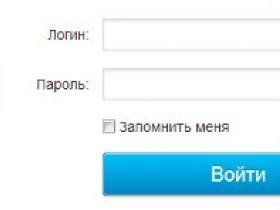
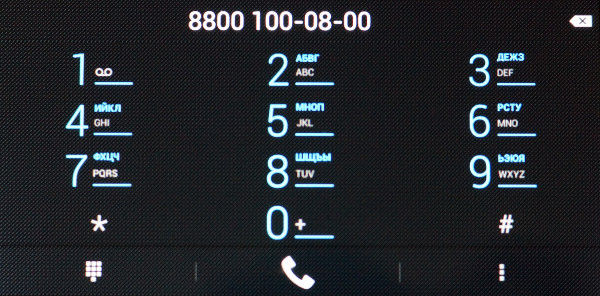

 Настройка роутера Ростелеком
Настройка роутера Ростелеком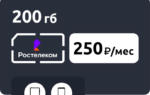 Как зайти и настроить модем Ростелеком: инструкция для абонентов
Как зайти и настроить модем Ростелеком: инструкция для абонентов Настройка интернета от компании Ростелеком, правила подключения к глобальной сети
Настройка интернета от компании Ростелеком, правила подключения к глобальной сети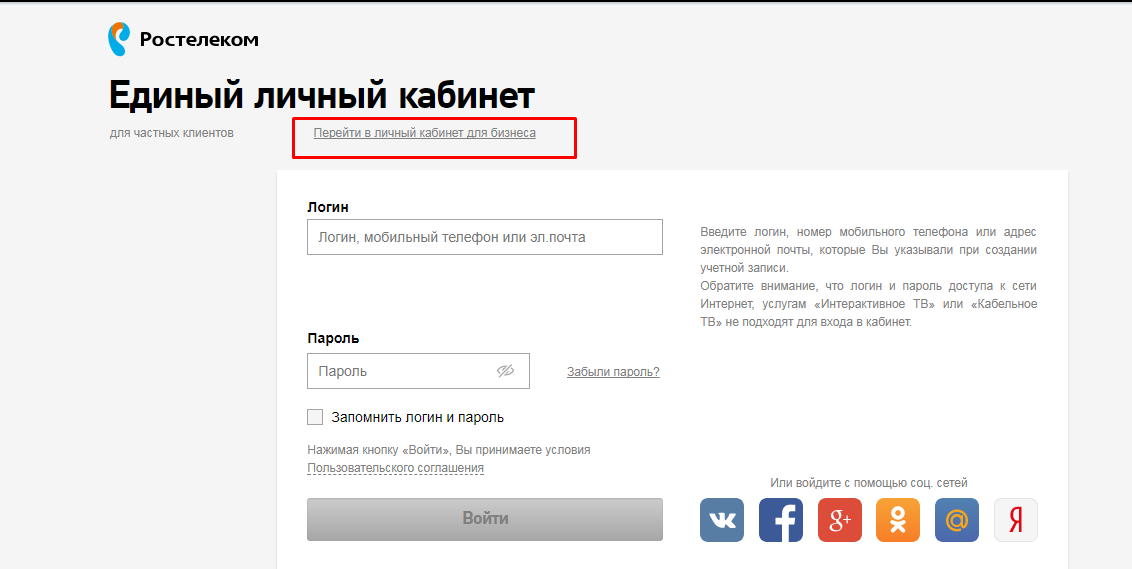

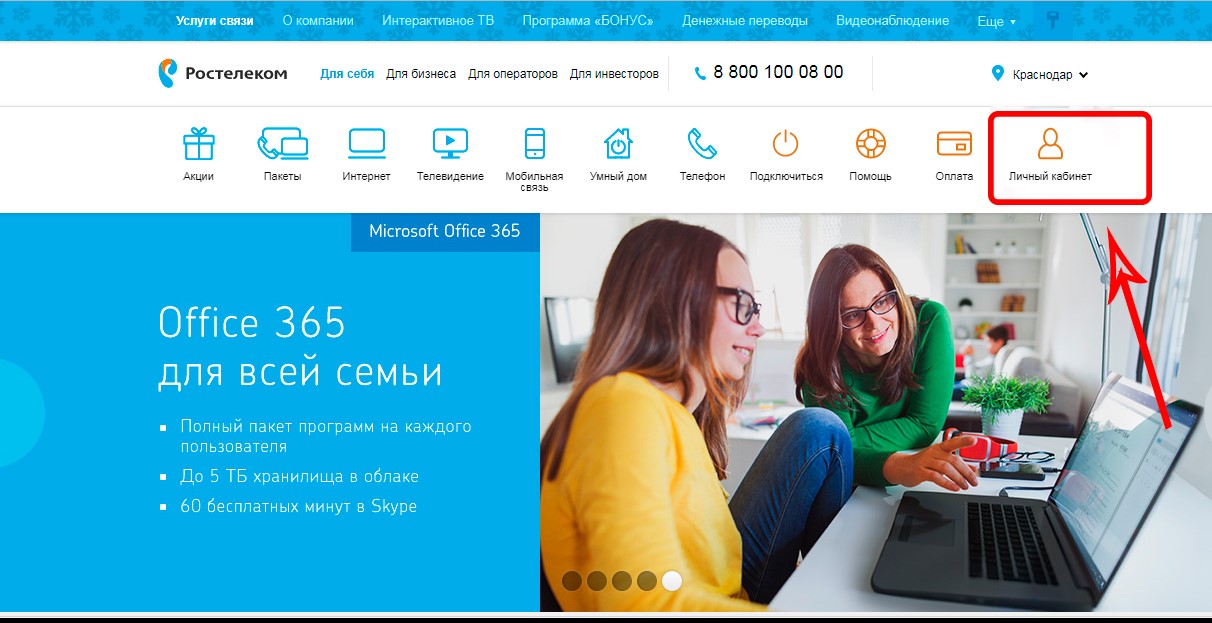
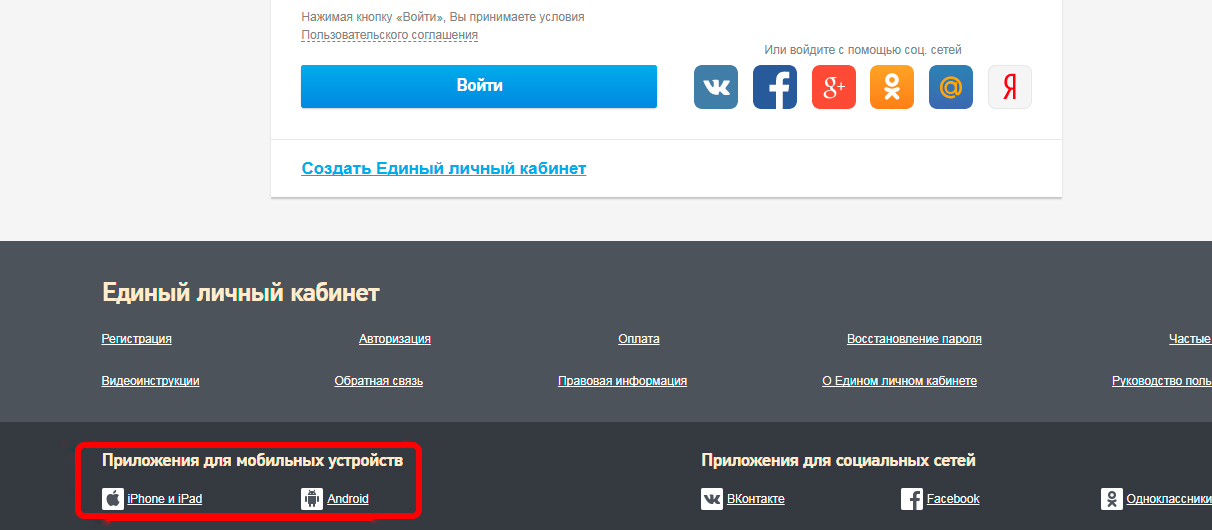
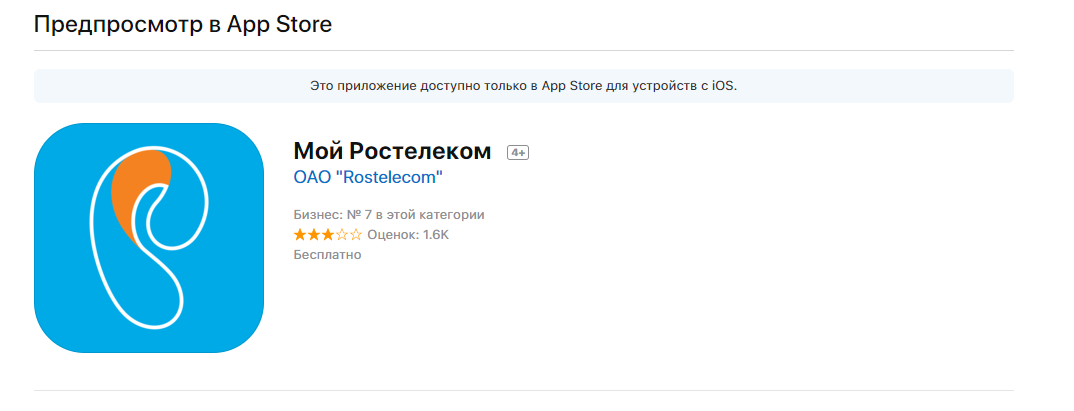
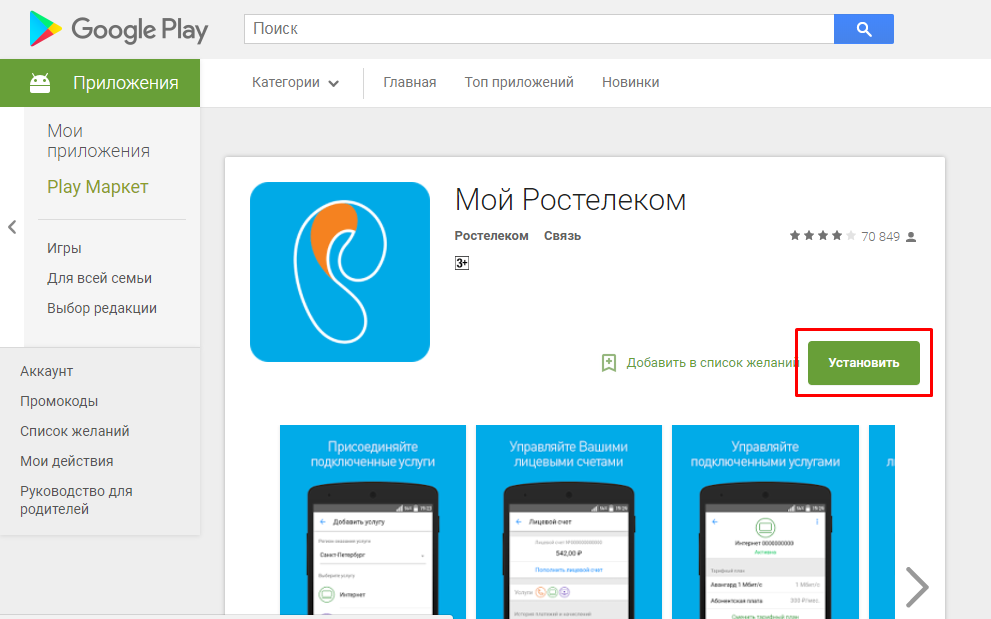
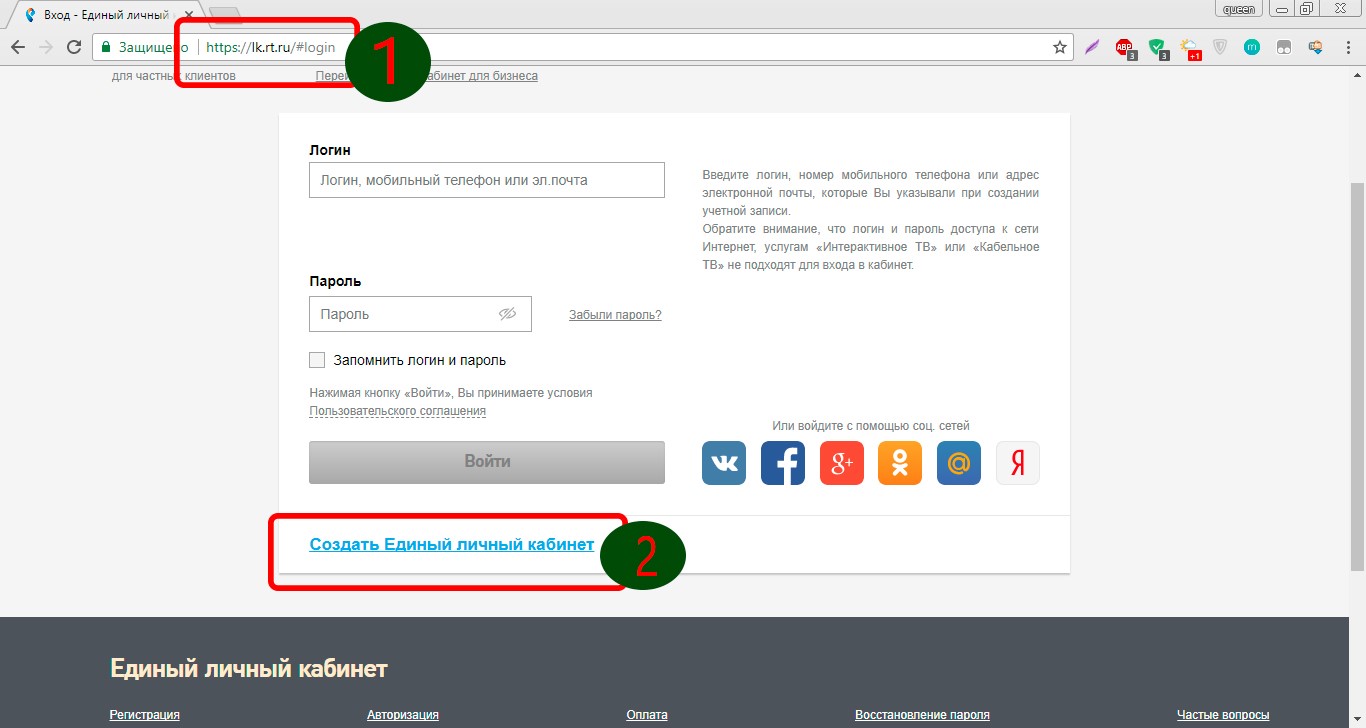
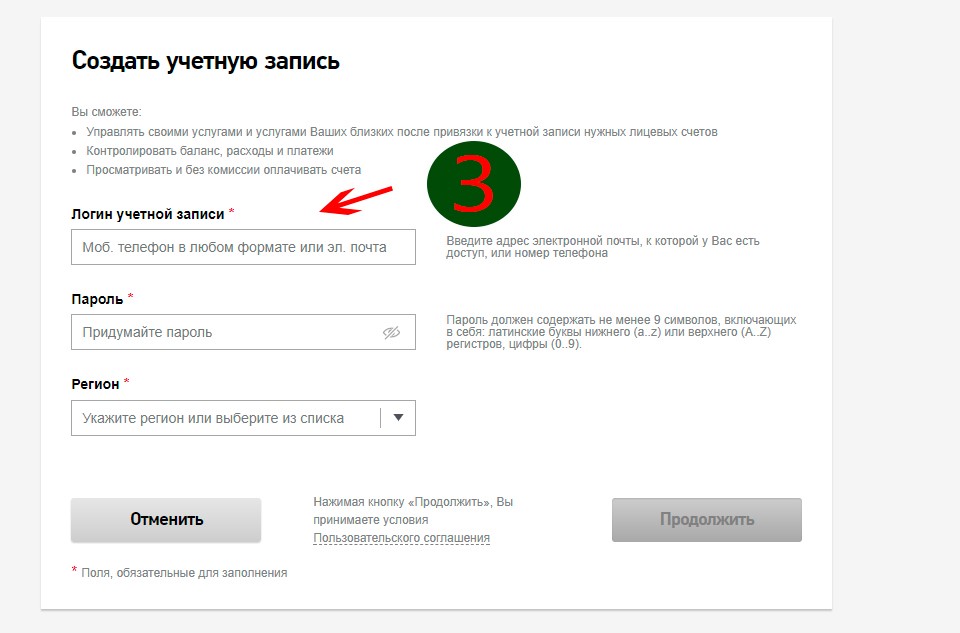
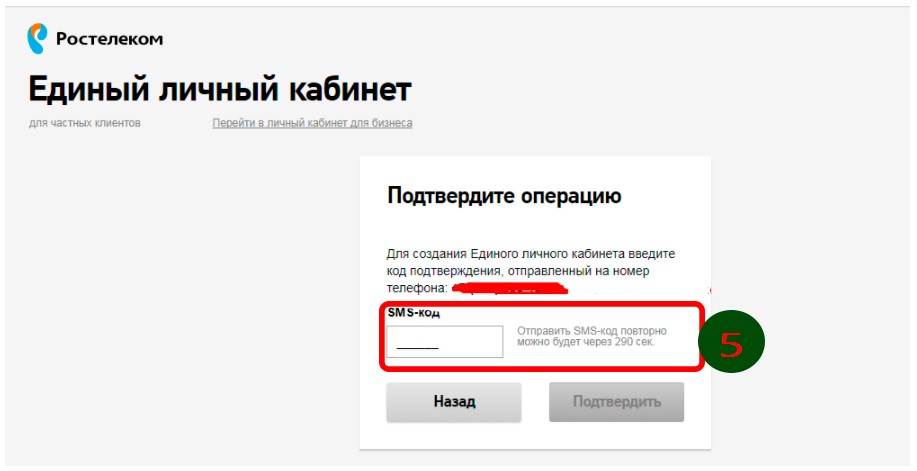
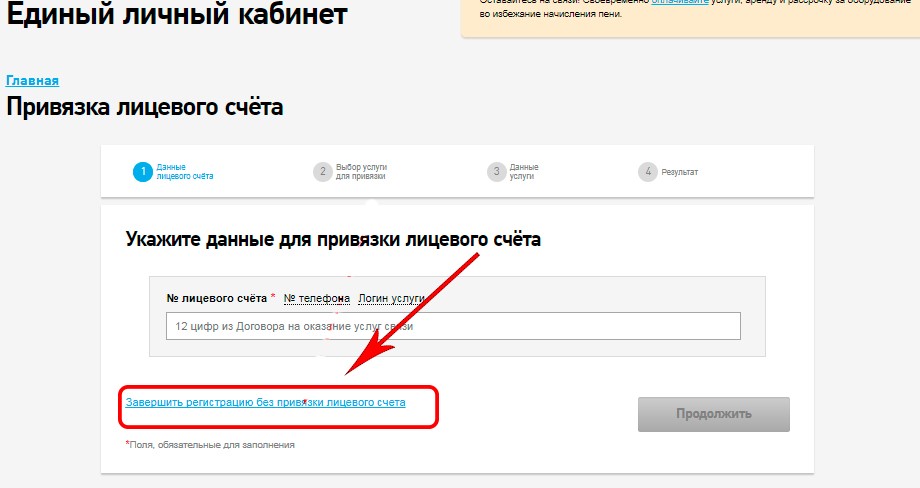
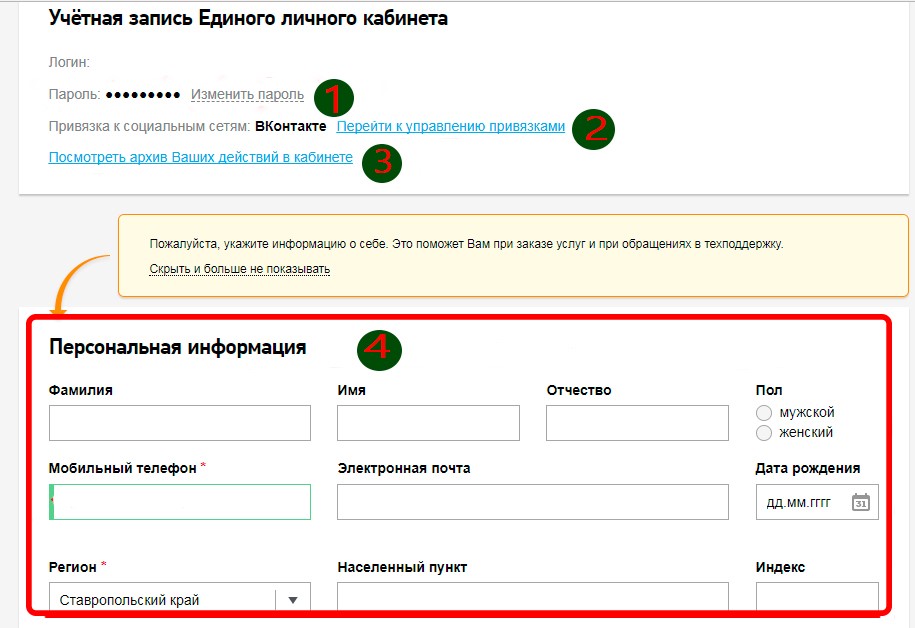
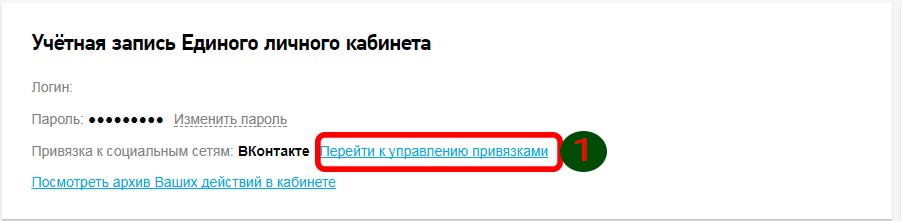
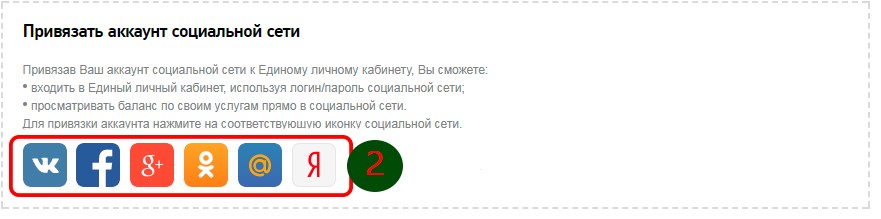
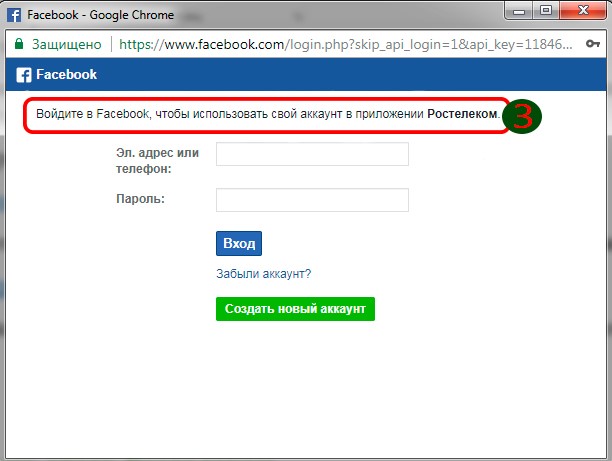
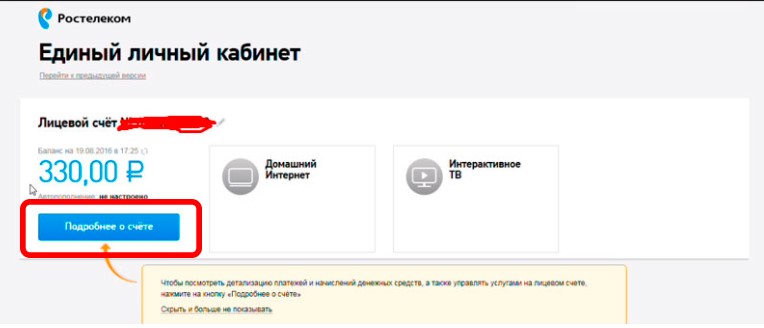
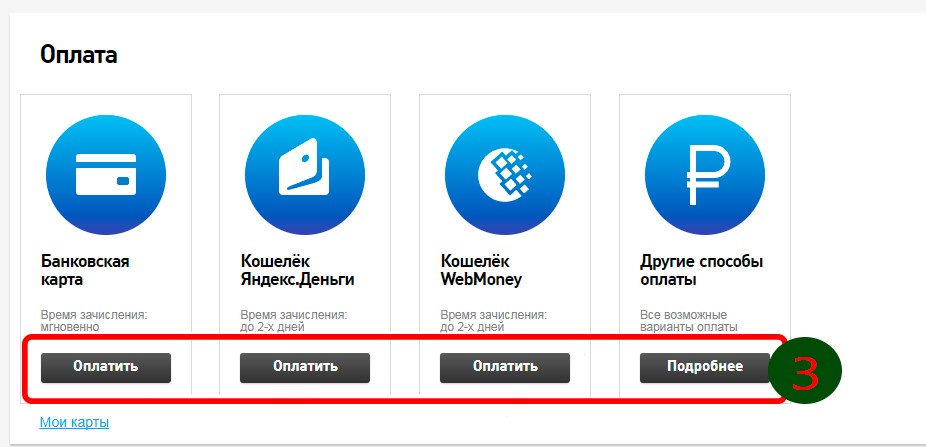
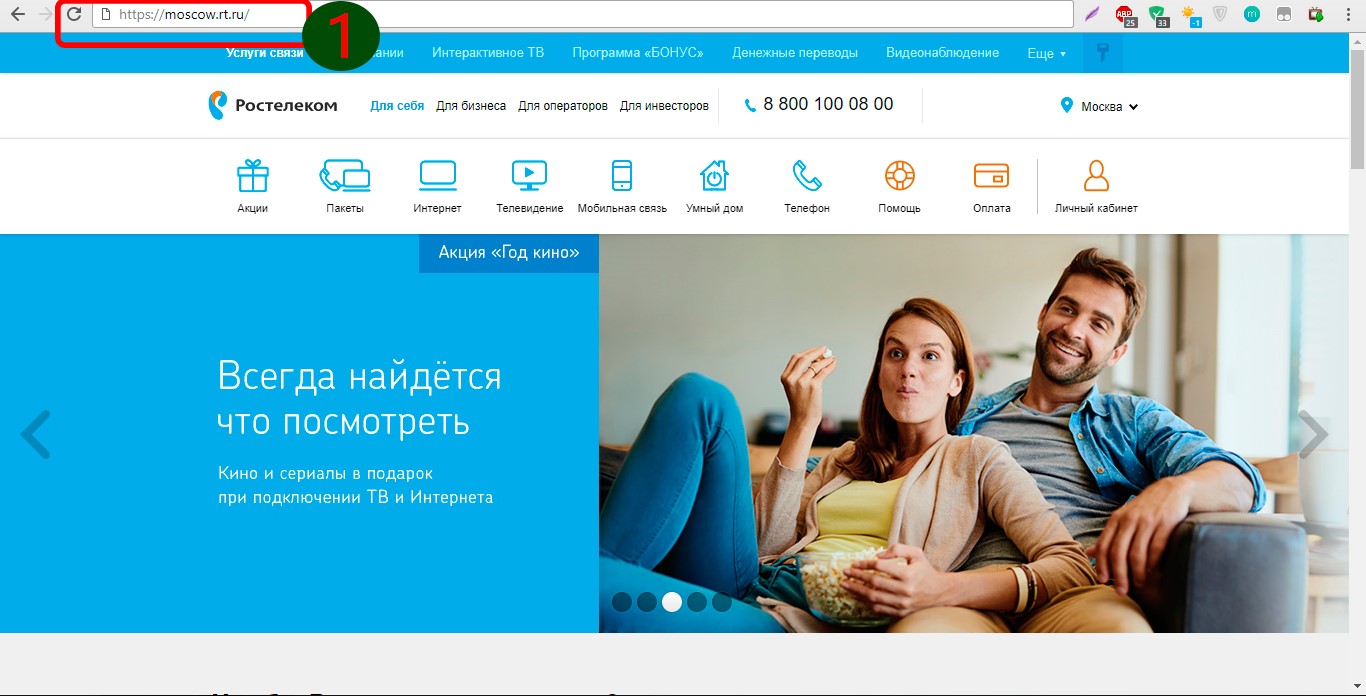
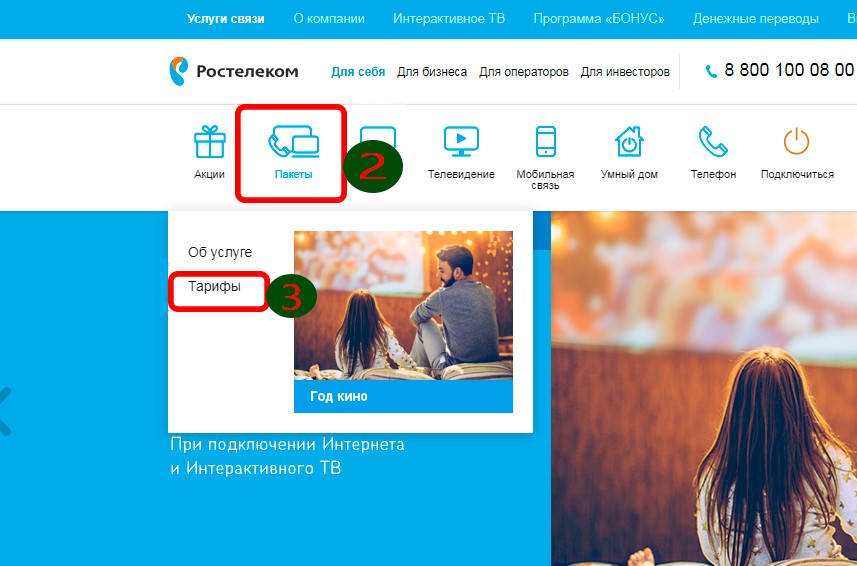
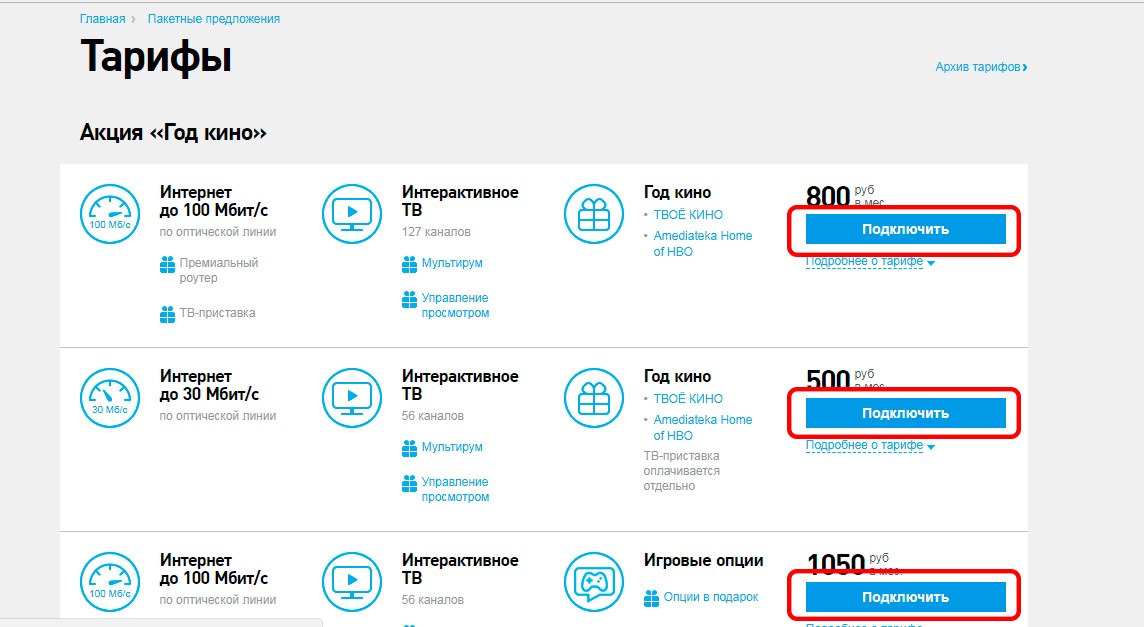
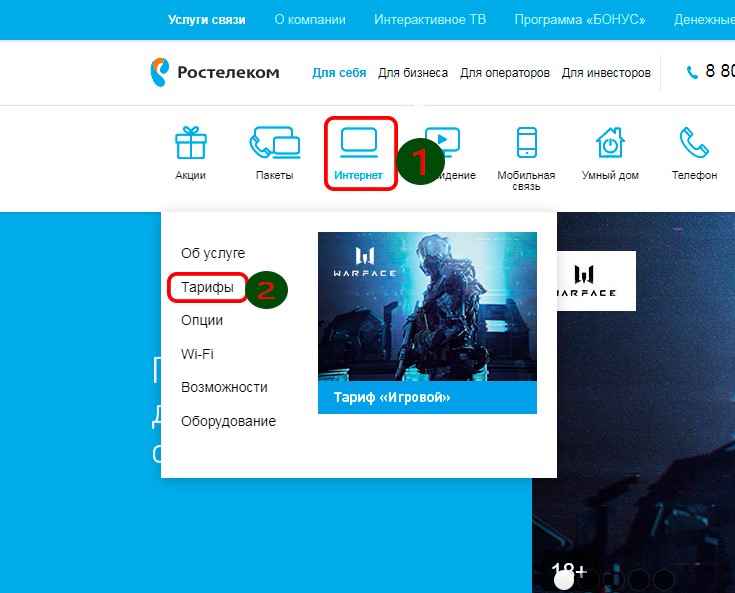
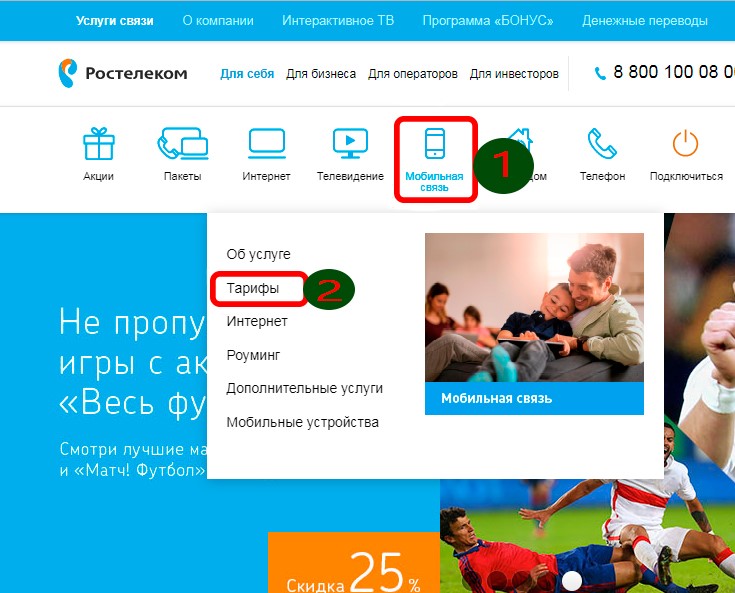
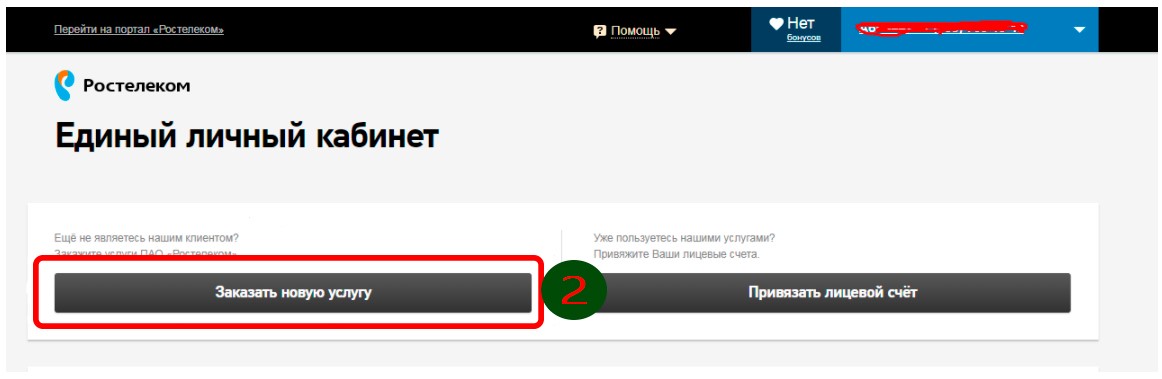
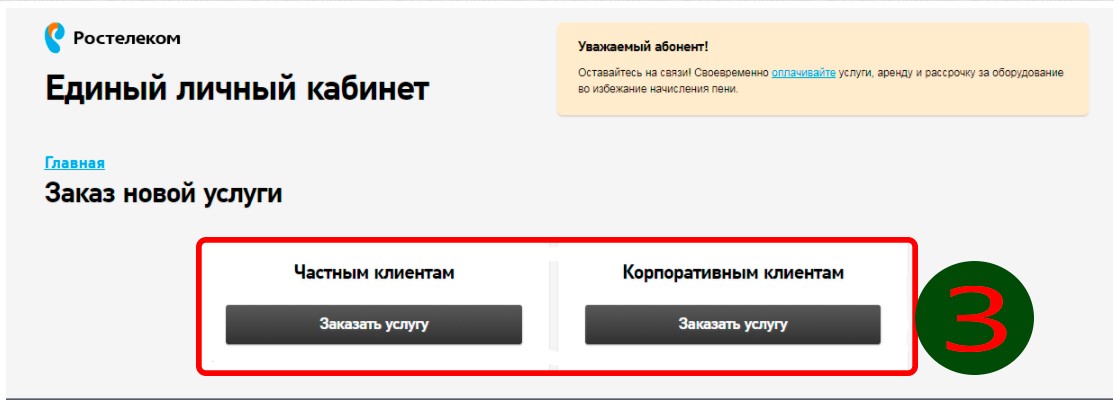
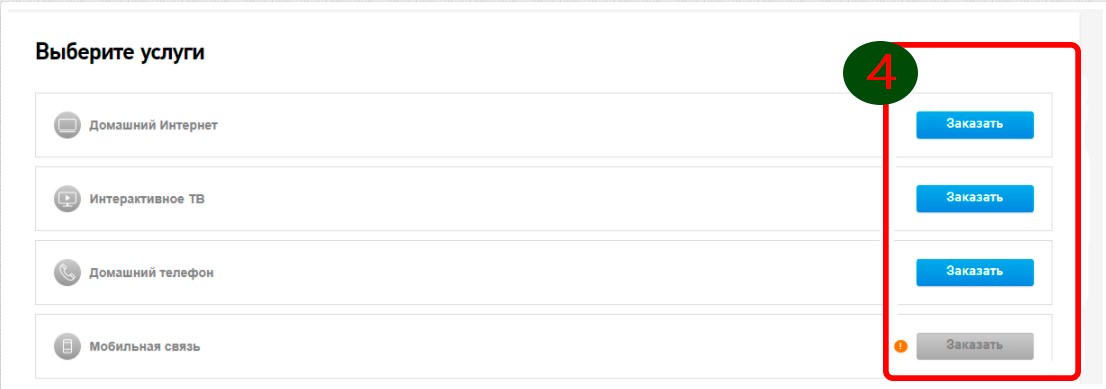
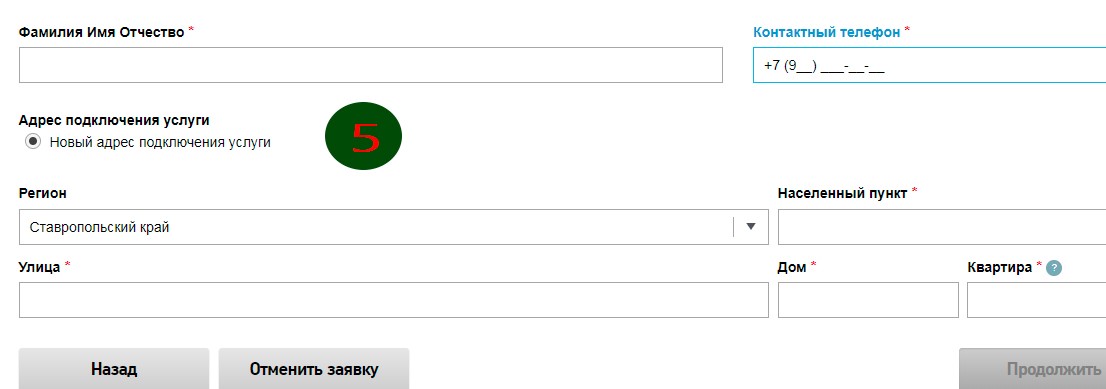
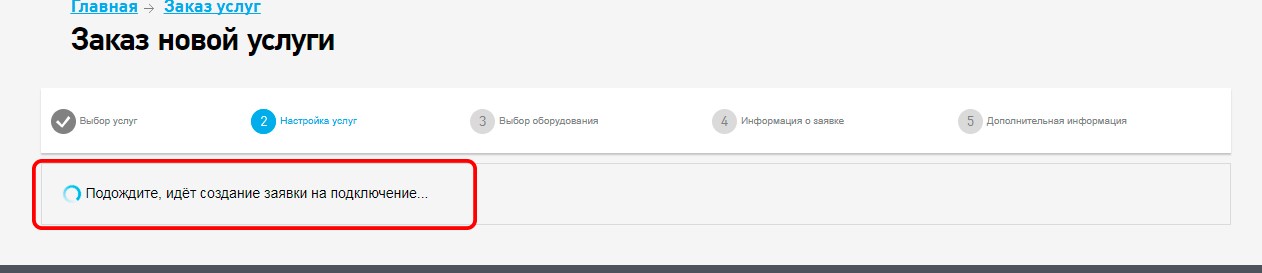
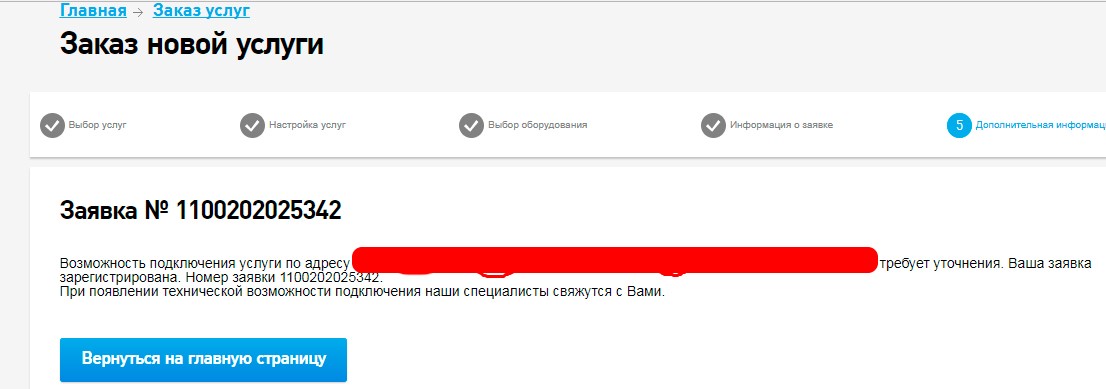
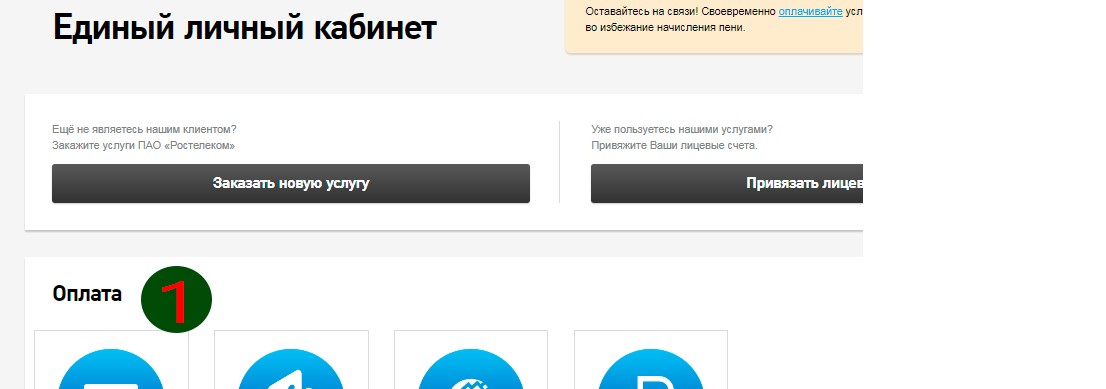
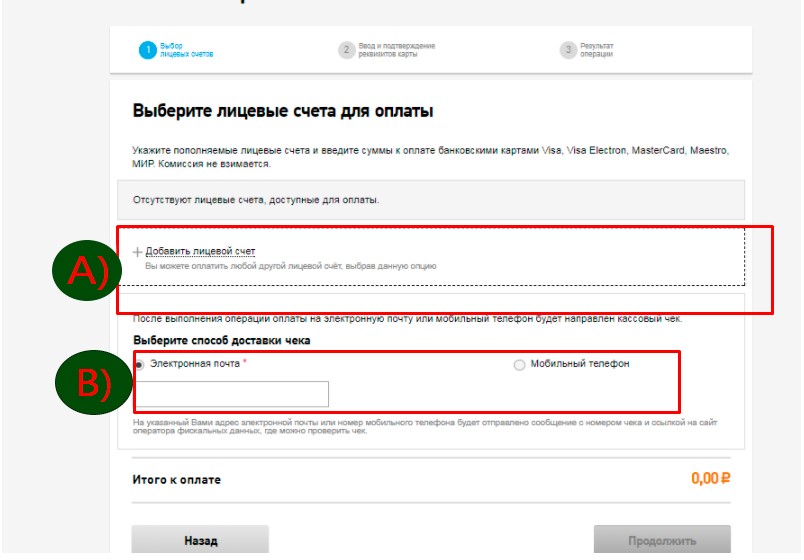
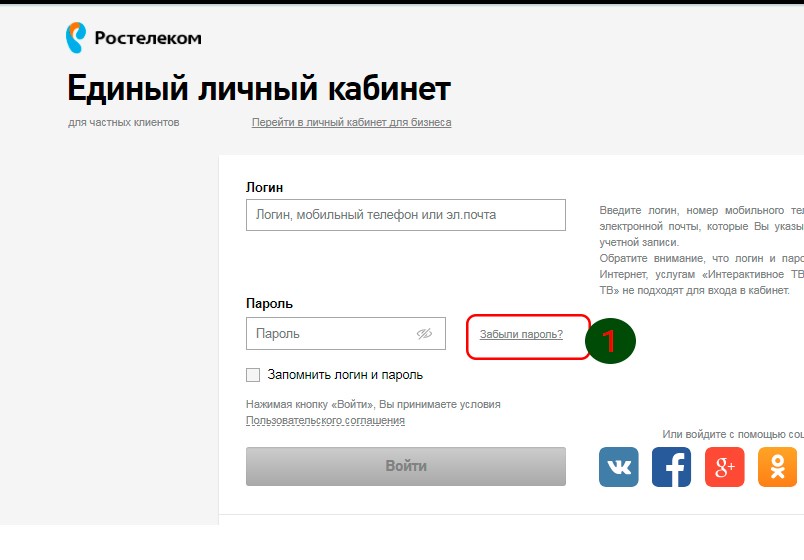
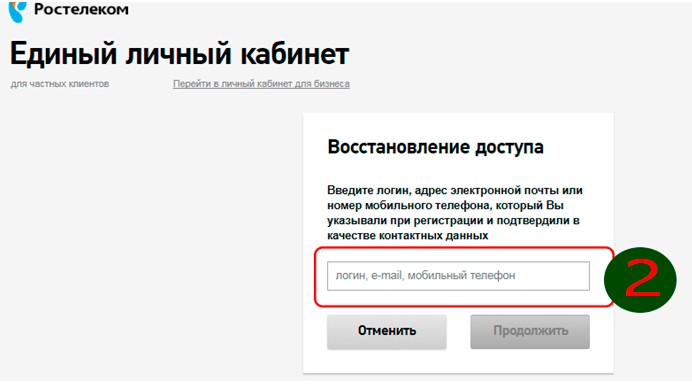
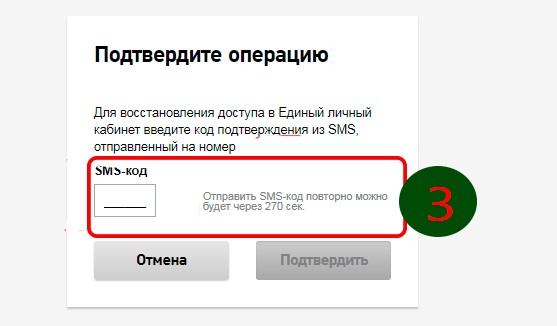
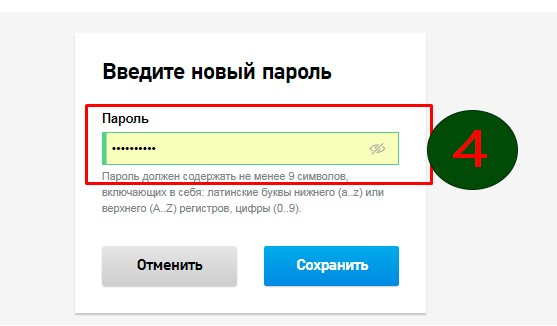
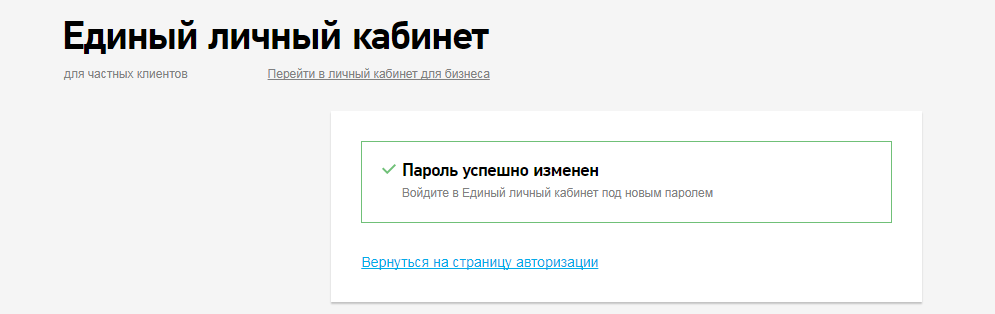
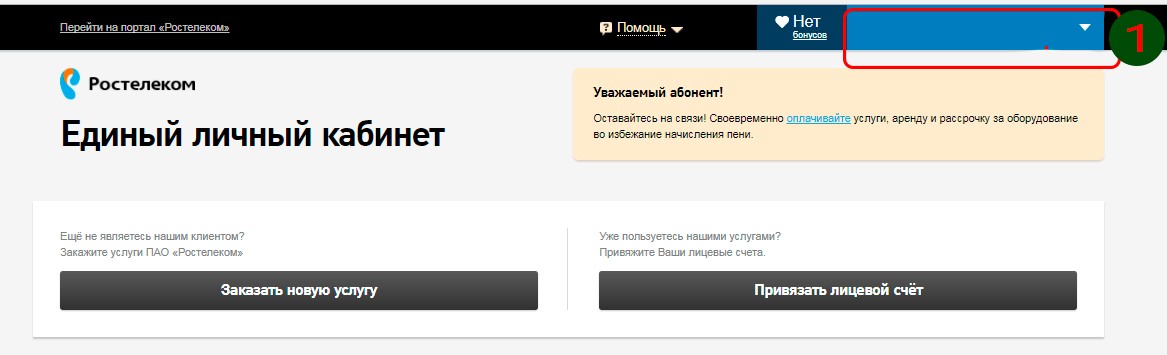
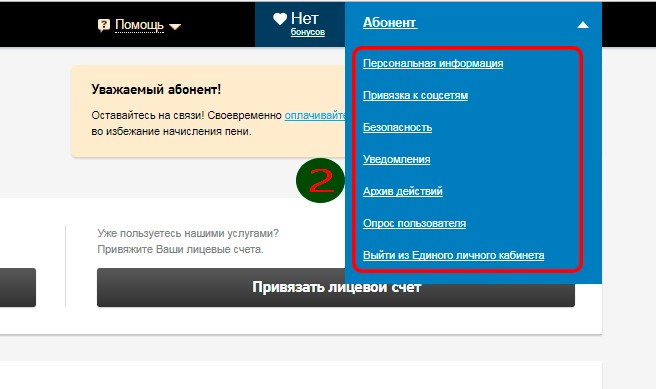
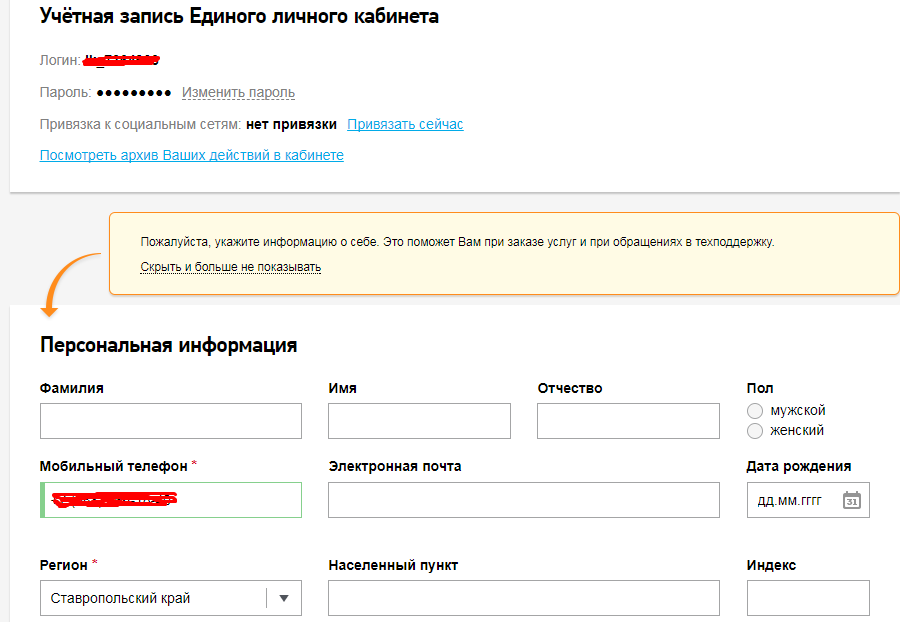
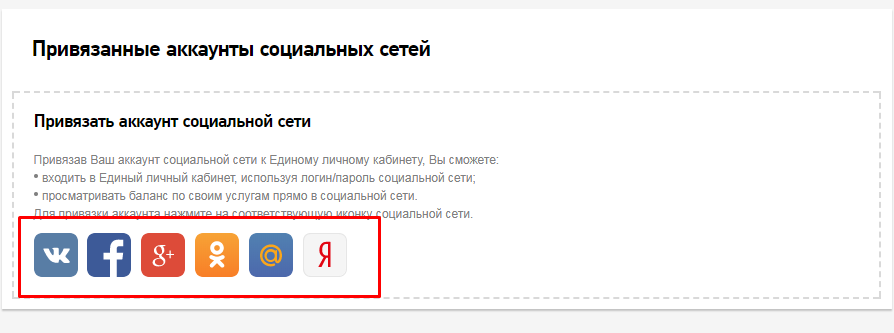
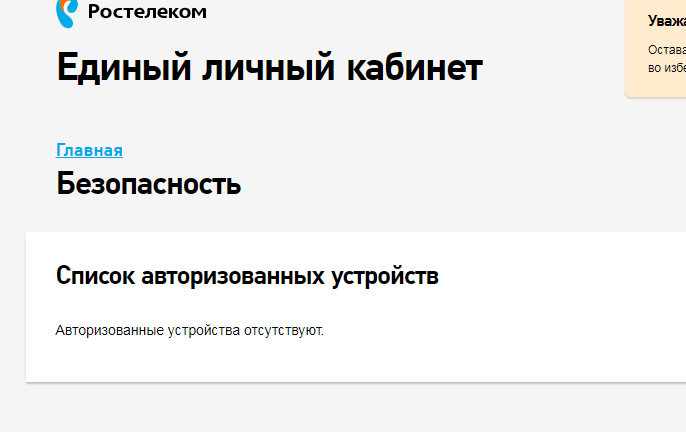
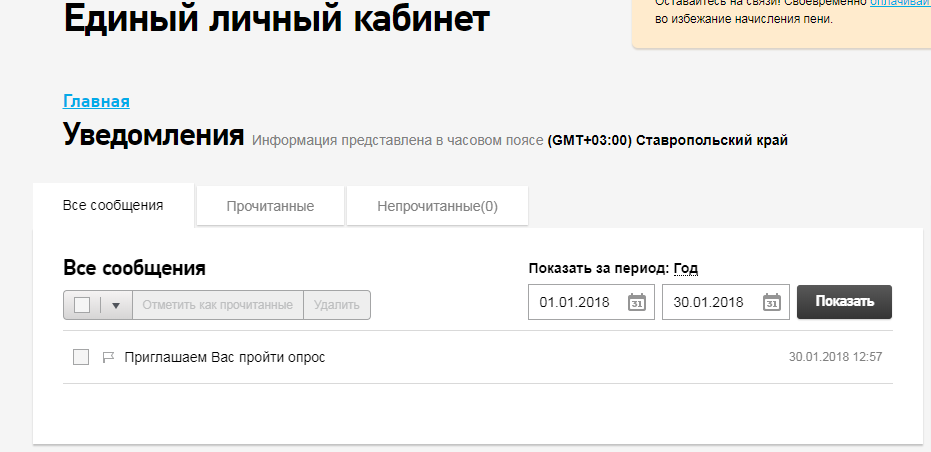
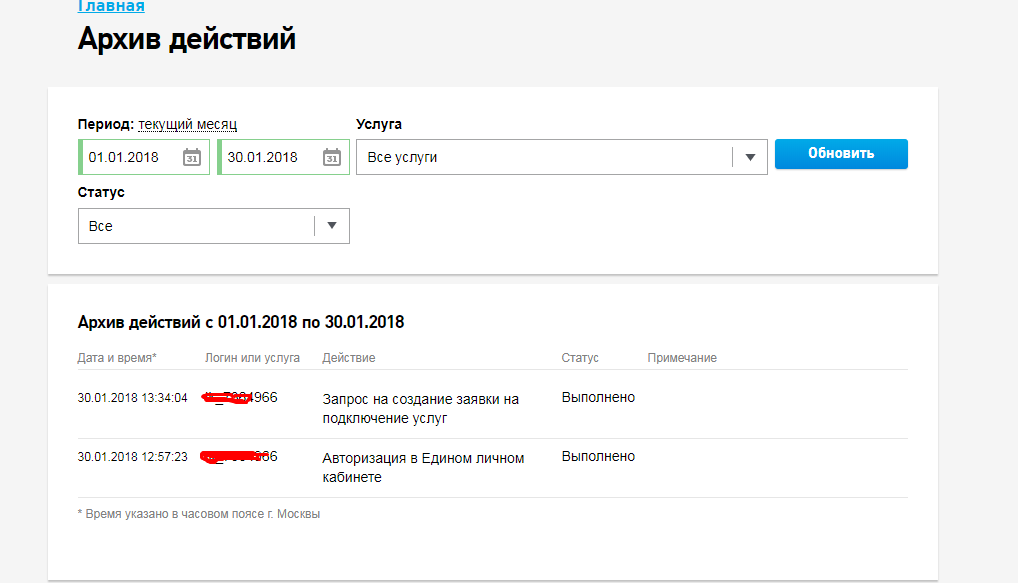

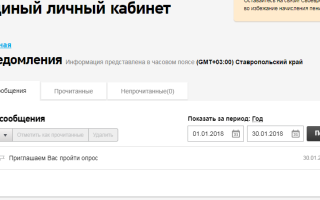
 Как узнать логин и пароль Ростелеком интернет
Как узнать логин и пароль Ростелеком интернет Мобильный интернет от Ростелеком: как подключить и настроить, что делать если не работает, отзывы
Мобильный интернет от Ростелеком: как подключить и настроить, что делать если не работает, отзывы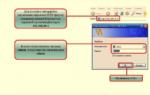 Как узнать пароль от WiFi Ростелеком — где он написан?!
Как узнать пароль от WiFi Ростелеком — где он написан?! DNS Byfly для Беларуси. Альтернатива в виде Google DNS, Яндекс DNS
DNS Byfly для Беларуси. Альтернатива в виде Google DNS, Яндекс DNS